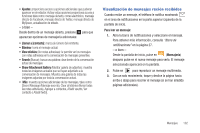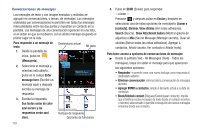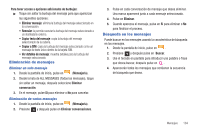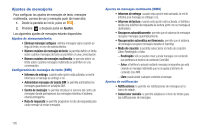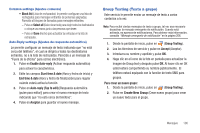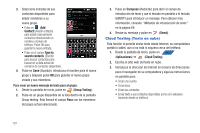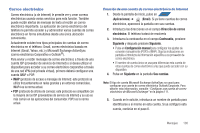Samsung SGH-T839 User Manual (user Manual) (ver.f9) (Spanish) - Page 112
Cloud Texting (Texto en nube), Contact, Type to, search contacts
 |
View all Samsung SGH-T839 manuals
Add to My Manuals
Save this manual to your list of manuals |
Page 112 highlights
3. Seleccione entradas de sus contactos disponibles para añadir miembros a su nuevo grupo. • Pulse en (Add Contact) (Añadir contacto) para añadir manualmente contactos introduciendo un nombre y número de teléfono. Pulse OK para guardar la nueva entrada. • Pulse en el campo Type to search contacts (Escribir para buscar contactos) para buscar en su lista actual de números de contactos disponibles. 4. Pulse en Save (Guardar), introduzca el nombre para el nuevo grupo y después pulse OK para guardar el nuevo grupo creado y sus miembros. Para crear un nuevo mensaje de texto para el grupo: 1. Desde la pantalla de inicio, pulse en (Group Texting). 2. Pulse en un grupo disponible de la lista dentro de la pantalla Group texting. Esto llenará el campo Para con los miembros del grupo actual selecionado. 3. Pulse en Compose (Redactar) para abrir el campo de introducción de texto y use el teclado en pantalla o el teclado QWERTY para introducir un mensaje. Para obtener más información, consulte "Métodos de introducción de texto" en la página 69. 4. Revise su mensaje y pulse en (Send). Cloud Texting (Texto en nube) Esta función le permite enviar texto desde Internet, su computadora portátil o tablet, aún si no está ni siquiera cerca del teléfono. 1. Desde la pantalla de inicio, pulse en APLIC (Aplicaciones) ➔ (Cloud Texting). 2. Escriba el sitio web del texto en nube. 3. Introduzca la dirección de Internet en la barra de direcciones para el navegador de su computadora y siga las instrucciones en pantalla para: • Crear una cuenta • Conectarse • Crear sus contactos • Enviar texto a sus contactos disponibles (como si lo estuviera haciendo desde su teléfono) 107